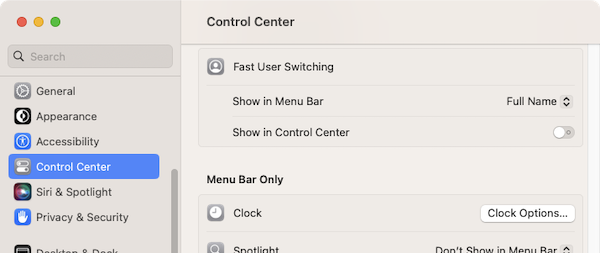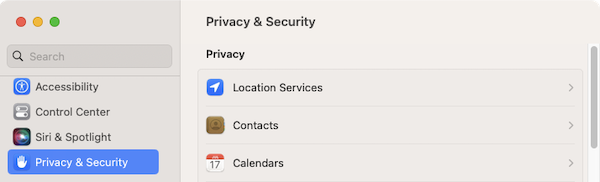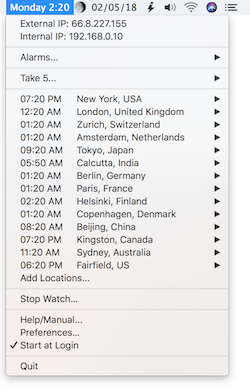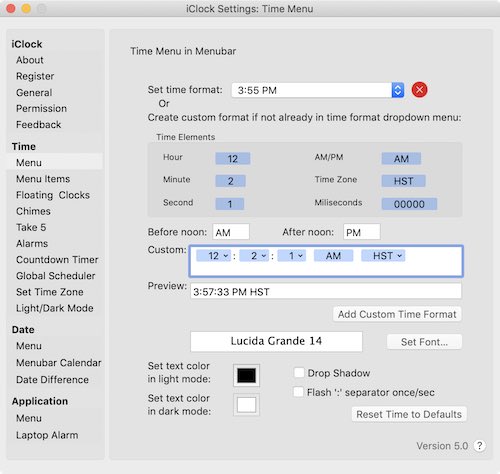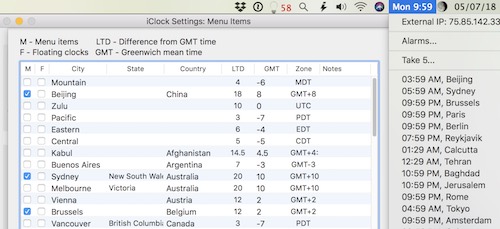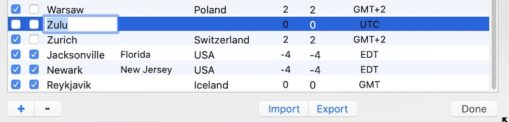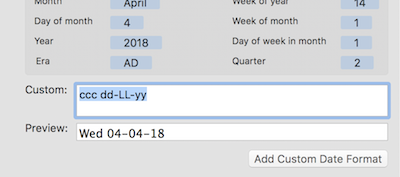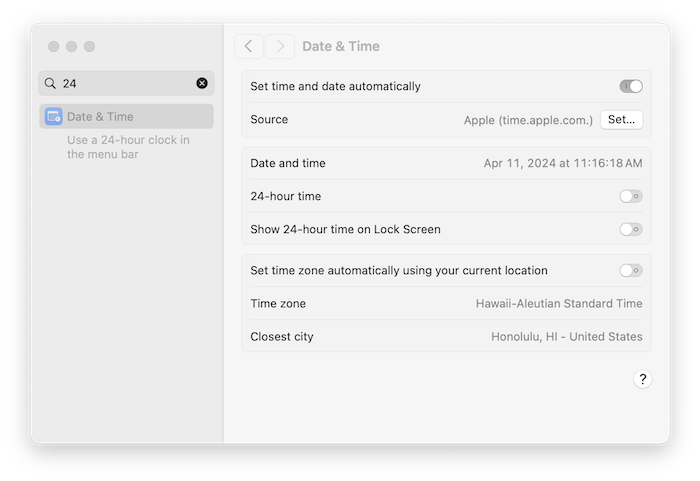فهرست مندرجات
- رسانه
- معرفی
- مورد نیاز
- نسخه
- خرید
- واژگان
- تاریخچه iClock
- نصب
- بررسی اجمالی
- شروع به کار سریع
- تنظیمات
- iClock: درباره
- iClock: ثبت نام کنید
- iClock: عمومی
- زمان: منو
- زمان: موارد منو
- زمان: ساعتهای شناور
- زمان: زنگ زدگی
- زمان: 5 بار
- زمان: هشدار
- زمان: تایمر شمارش معکوس
- زمان: زمانبند جهانی
- زمان: کرنومتر
- زمان: منطقه زمانی را تنظیم کنید
- زمان: حالت نور / تاریک
- تاریخ: منو
- تاریخ: تقویم منو
- تاریخ: ماشین حساب اختلاف تاریخ
- برنامه ها: منو
- برنامه های کاربردی: هشدار لپ تاپ
- با استفاده از TinyCal
- پاسخ به برخی سوالات مهم
- خرید
- پشتیبــانی
- کاربر Raves
راهنما iClock
آیا زندگی را دوست داری؟ سپس وقت را هدر ندهید ، زیرا این چیزهایی است که از زندگی ساخته شده است. - بنجامین فرانکلین
رسانه
همیشه مطمئن شوید که آخرین نسخه را دریافت کرده اید و بخش «نصب آسان» را در زیر بخوانید تا iClock را به درستی تنظیم کنید.
ضروری: اینجا را کلیک کنید تا به بخش "نصب" برای راه اندازی iClock بروید. ESSENTIAL.
معرفی
"بهترین چیز در مورد آینده این است که هر بار فقط یک روز می آید." -آبراهام لینکلن

زمان نوعی توهم یا مایا است. در کنار فضا ممکن است بهترین توهم باشد. با دیدن طلوع و غروب خورشید برای سالهای متمادی ما را متقاعد کرد که خورشید دور زمین می چرخد اما معلوم می شود که برعکس به حقیقت نزدیکتر است. اندازه گیری زمان بیشتر بر اساس حرکت خورشید بود. با استفاده از آن ، ما انواع ابزارها را برای اندازه گیری و نمایش زمان ساخته ایم. ساعتهای آفتابی ، ساعتهای شنی ، ساعتها ، تقویم ها ، ساعت ها و ... ما فرض های زیادی ارائه دادیم. این یک توهم بسیار پیچیده شده است. خوب ، زمان چیست؟
زمان و مکان حالتهایی است که در آن فکر می کنیم ، نه شرایطی که در آن زندگی می کنیم. - آلبرت انیشتین
با عرض پوزش ، روزی می خواهیم به این اعماق برویم اما این جایی برای بحث جالب نیست. با این حال ، ما می توانیم مجموعه ای عالی از ابزار برای شما فراهم کنیم تا از وقت لذت ببرید.
وقتی Mac OS X برای اولین بار بیرون آمد ، ساعت خوبی در نوار منو داشت ، اما متأسفانه فقط زمان را نشان می داد. برای نشان دادن تاریخ ، هر روز باید روی نوار منو کلیک کنید. متوجه شدیم که هر روز در نوار منو کلیک می کنیم ، تا اینکه فکر کردیم ، "دیگر کافی است" و تصمیم گرفتیم که اینگونه است زمان برای ساختن چیزی بهتر آن سال 1998 بود. اولین کار iClock این بود که این حذف را برطرف کند. به این ترتیب اولین برنامه iClock برای مک ایجاد شد. حالا خیلی فراتر از این…
مورد نیاز
"مثل اینکه شما بدون آسیب رساندن به ابدیت می توانید زمان را بکشید." - هنری تورو
در Big Sur Mac OS 11 تا 14+ دستورالعمل بهنصب' در این راهنما هستند.
کاربران Mac 10.11 و بالاتر از «Check for updates» در منوی File یا از پنل iClock:General prefs استفاده می کنند. که همان است نسخه در سایت ما
کاربران Mac OS X 10.5 تا 10.10 می توانند از آن استفاده کنند iClock Pro
کاربران Mac OS 10.4 می توانند از قدیمی تر استفاده کنند iClock 3.05
کاربران Mac OX 10.3.9 می توانند از این نسخه استفاده کنند بستر
نسخه
"چیز مرموز... زمان." – آلبوس پرسیوال والفریک برایان دامبلدور
3 نسخه موجود است همه آنها نماد یکسانی دارند.
- از plumamasing.com سایت و فروشگاه یک قیمت.
- نسخه اشتراک از فروشگاه App Apple. قیمت ماهانه و سالانه.
- نسخه کامل قیمت در فروشگاه App Apple.
همه یک برنامه هستند. سریعترین به روز رسانی با plumamasing.com نسخه.
خرید
این زمان، مانند همه زمانها، زمان بسیار خوبی است، اگر بدانیم با آن چه کنیم.» - رالف والدو امرسون
3 مکان برای خرید iClock وجود دارد. بهترین مکان از طریق سایت ما است زیرا به روزرسانی ها سریعتر هستند و بیشتر مبلغ پرداختی شما برای تکامل برنامه انجام می شود. می توانید آن را بارگیری و خریداری کنید:
iClock همچنین اپ استور اپل را به صورت اشتراکی (ماهانه یا سالانه) با محاکمه رایگان 45 روزه در دسترس می باشد iClock S. نسخه جداگانه با همان قیمتی که سایت ما بدون محاکمه دارد اینجا.
خرید شما به برنامه کمک می کند تا همچنان در حال تکامل و بهبود سود هر کاربر باشد.
واژگان
Tempest est Umbra en mente – استفان کینگ - زمان سایه ای در ذهن است
- منطقه جغرافیایی دارای ساعت یا نصف النهار معینی - منطقه ای از زمین که دارای زمان استاندارد یکنواخت است و معمولاً "زمان محلی" نامیده می شود. iClock به شما امکان می دهد چندین نواحی زمانی / مکانها / شهرها را مستقیماً از نوار منو مشاهده کنید (تصویر بالا). اطلاعات مربوط به مناطق زمانی را در مشاهده کنید ویکیپدیا.
- زمان صرفه جویی در نور روز (DST) - قرارداد پیشرفت ساعتها به گونه ای که بعد از ظهرها روز بیشتری داشته باشند و صبح ها کمتر. iClock زمان درستی را در نظر می گیرد که DST برای مکان شما به طور خودکار در نظر گرفته می شود. دیدن ویکیپدیا برای اطلاعات بیشتر.
تاریخچه iClock
 "در نظر بگیرید که این روز دوباره طلوع می کند." - آلیگیری دانته
"در نظر بگیرید که این روز دوباره طلوع می کند." - آلیگیری دانته
نسخه قدیمی جدید سیستم عامل X در سال 1999 و در سال 9 و مجدداً در سال 2002 ایجاد شد. iClock قبلی یک کار به طور مداوم در حال تحول بود که به صورت ارگانیک توسعه یافت. بر اساس ایده های ما و درخواست های کاربر. آخرین iClock برنامه ای است که کاملاً بازنویسی شده اما هنوز شبیه نسخه های اولیه است.
با جدیدترین iClock، مارک در حفظ تمام ویژگیهای نسخههای قبلی و به طور همزمان، رابط کاربری بسیار آسانتر و در دسترستر کار استادانهای انجام داده است. اکنون، همه چیز در یک مکان، برنامه iClock قرار دارد. تنظیمات برگزیده در برنامه iClock همه تنظیمات برای روشن یا خاموش کردن ویژگیها را دارد. ساده است!
نصب
خوشآمدید to the iClock Manual and how to install iClock. It’s easy.
بارگیری و نصب
شما از قبل برنامه را دارید، اما اگر ندارید، برنامه را از plumamamazing.com یا از فروشگاه Apple App دانلود کنید و آن را از حالت فشرده خارج کنید (از حالت فشرده خارج کنید) و آن را در پوشه "Application" قرار دهید.
Next double-click to launch the app and it will appear on the right side of the menu bar. You may now see 2 digital clocks, iClock’s and Apple’s in the menu which will look something like this: Reduce Apples Digital Clock from digital to ‘Analog’.
Reduce Apples Digital Clock from digital to ‘Analog’.
ساعت دوم اپل را مخفی کنید
مهم: برای جلوگیری از دو بار دیجیتالی در نوار منوی مک، زمان اپل را به نماد «آنالوگ» تغییر دهید:
به تنظیمات سیستم: مرکز کنترل بروید، به سمت پایین حرکت کنید، در پنجره سمت راست روی دکمه «گزینههای ساعت» در گوشه پایین سمت راست در تصویر زیر ضربه بزنید.
این یک گفتگوی جدید را باز می کند که شبیه زیر است. روی دکمه «آنالوگ» در زیر ضربه بزنید.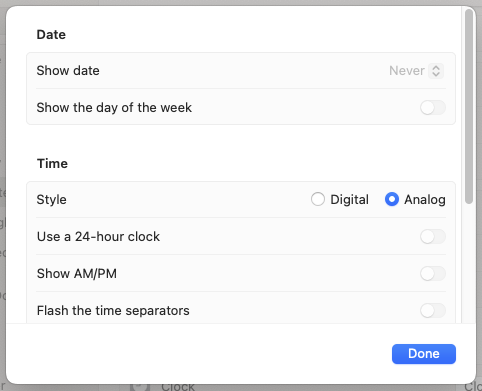 اکنون، ساعت آنالوگ اپل یک نماد کوچک است که در گوشه سمت راست بالای صفحه مک شما شبیه به این (زیر) است. میتوانید روی آن ضربه بزنید تا به «اعلانها» بروید.
اکنون، ساعت آنالوگ اپل یک نماد کوچک است که در گوشه سمت راست بالای صفحه مک شما شبیه به این (زیر) است. میتوانید روی آن ضربه بزنید تا به «اعلانها» بروید.
انجام شده! اگر قبلا iClock را راه اندازی کرده اید، ساعت دیجیتال آن را در نوار منو خواهید دید. که ممکن است شبیه این اسکرین شات (در زیر) باشد. برای تغییر ظاهر آن به شروع به کار سریع زیر روی زمان یا تاریخ کلیک کنید تا آنها را در منو به راست یا چپ منتقل کنید.
![]()
اولین نماد است کپی پیست این یک داستان کامل است. ساعت دیجیتال، نماد ماه و تاریخ همه قسمتهای iClock هستند. بر روی Time کلیک کنید و منوی طولانی با چند زمان در شهرهای سراسر جهان خواهید دید. برای کسب اطلاعات بیشتر به ادامه مطلب مراجعه کنید.
مهم: برای Mac OS 12 و نسخه های قبلی، ابتدا زمان اپل را به نماد «Analog» تغییر دهید:
به پنل System Preferences: Dock & Menu Bar بروید. در این پانل (عکس از صفحه زیر) "نوار منوی ساعت" را در سمت چپ انتخاب کنید. مانند تصویر زیر، گزینه های زمان را از دیجیتال به آنالوگ تغییر دهید. این کار Apples Time & Date را به یک نماد کوچک تغییر می دهد و به شما امکان می دهد iClock را بدون داشتن 2 مجموعه زمان و تاریخ در نوار منو داشته باشید.
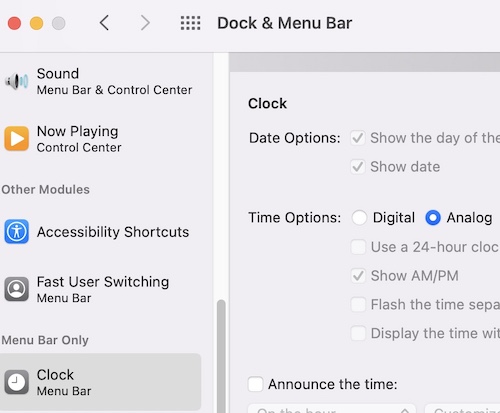
پس از انجام کارهای بالا، ساعت و تاریخ اپل مانند این نماد ساعت آنالوگ کوچک (زیر) در سمت راست بالای نوار منو خواهد بود. فضای کمی را اشغال می کند.
![]() با انتخاب Digital در تصویر بالا ، همیشه می توانید به ساعت و تاریخ Apple برگردید.
با انتخاب Digital در تصویر بالا ، همیشه می توانید به ساعت و تاریخ Apple برگردید.
همچنین اگر متوجه شدید که شفافیت جدید نوار منو در Mac OS 11 باعث ناپدید شدن فونتها میشود زیرا پسزمینه تیره از بین میرود، میتوانید آن شفافیت را در این System Pref:Accessibility:Display خاموش کنید و با انتخاب «کاهش شفافیت» آن را خاموش کنید. در تصویر زیر مشاهده می شود.
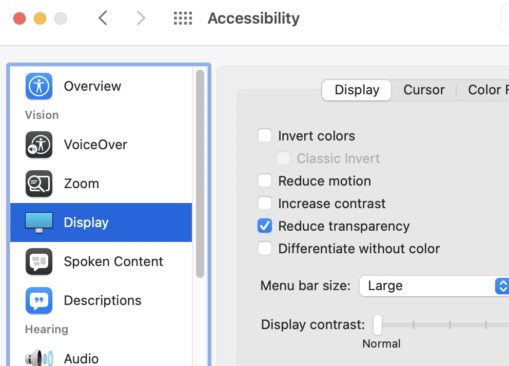
انتقال آیتم های منو
تنظیم مجدد iClock در موارد نوار منو (اختیاری). ویدیوی صفحه نمایش را در زیر ببینید.
اگر سیستم عامل Mac 10.12 یا بالاتر دارید، تنظیم مجدد موارد نوار منو آسان است. کلید فرمان را نگه دارید و سپس روی منوی زمان کلیک کنید و ماوس را پایین نگه دارید تا تمام مسیر را به سمت راست یا چپ بکشید و سپس ماوس را رها کنید. همین کار را می توان برای منوی تاریخ و برنامه (اگر آن را روشن کرده باشید) انجام داد. از همین ترفند می توان برای جابجایی تقریباً هر نماد نوار منو استفاده کرد. هر کدام را می توان به صورت جداگانه به یک منطقه متفاوت منتقل کرد. برخی از موارد مانند نماد زمان سیب را نمی توان منتقل کرد.
در ویدئوی زیر نشان داده شده است. اگر سیستم عامل Mac 10.11 یا پایینتر دارید، در دسترس نیست.
"شروع در ورود" را روشن کنید
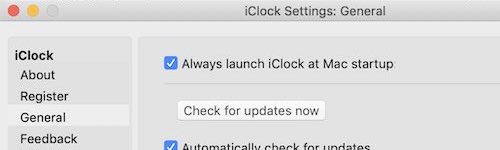 برای راه اندازی iClock به طور خودکار در هنگام ورود. به تنظیمات iClock بروید. روی منوی iClock Time کلیک کنید و در پایین صفحه "Preferences..." را مشاهده خواهید کرد. آن را انتخاب کنید به «عمومی» بروید و موردی به نام «همیشه هنگام راهاندازی iClock راهاندازی شود» را بررسی کنید.
برای راه اندازی iClock به طور خودکار در هنگام ورود. به تنظیمات iClock بروید. روی منوی iClock Time کلیک کنید و در پایین صفحه "Preferences..." را مشاهده خواهید کرد. آن را انتخاب کنید به «عمومی» بروید و موردی به نام «همیشه هنگام راهاندازی iClock راهاندازی شود» را بررسی کنید.
مجوزها (معمولاً خودکار)
- iClock ممکن است از شما اجازه بدهد اطلاعات تماس. این به این دلیل است که برنامه می تواند در صورت تمایل منطقه زمانی مخاطبین شما را نشان دهد. هیچ داده ای از کامپیوتر شما خارج نمی شود. این مجوز به iClock اجازه میدهد به شما کمک کند (تصویر زیر).
روی: تنظیمات سیستم: حریم خصوصی و امنیت: حریم خصوصی: مخاطبین (در زیر) ضربه بزنید و "مخاطبین" را روشن کنید
- iClock ممکن است از شما اجازه بدهد تقویم (اسکرین شات بالا).
روی: تنظیمات سیستم: حریم خصوصی و امنیت: حریم خصوصی: تقویمها (در زیر مشاهده میشود) ضربه بزنید و «تقویمها» را روشن کنید
مهم: گاهی اوقات اگر با برخی از مجوزها مشکل دارید و iClock در حال حاضر در این زمینه است ، علامت بررسی و بررسی آن را بزنید. این ممکن است اشکالی در سیستم عامل Mac باشد.
- iClock ممکن است از شما اجازه دهد برای مخاطبین درخواست کند. این به این دلیل است که برنامه می تواند در صورت تمایل منطقه زمانی مخاطبین را نشان دهد. هیچ داده ای به Plum Amazing باز نمی گردد.
تنظیمات برگزیده سیستم: امنیت و حریم خصوصی: حریم خصوصی: مخاطبین
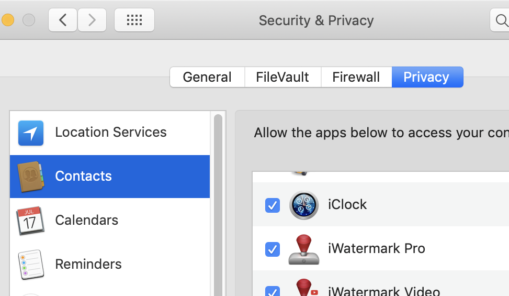
- iClock ممکن است از شما درخواست مجوز برای Calenars بدهد.
تنظیمات برگزیده سیستم: امنیت و حریم خصوصی: حریم خصوصی: تقویم ها
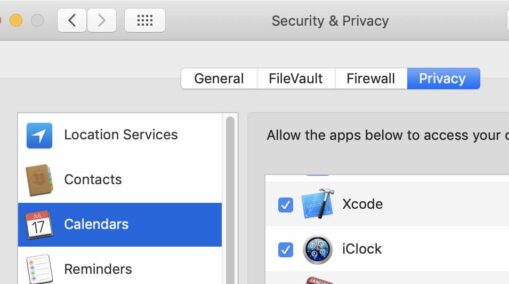
مهم: گاهی اوقات اگر با برخی از مجوزها مشکل دارید و iClock در حال حاضر در این زمینه است ، علامت بررسی و بررسی آن را بزنید. این ممکن است اشکالی در سیستم عامل Mac باشد.
عزل
اگر زمانی نیاز به حذف نصب iClock داشتید، فقط برنامه را در پوشه برنامه های خود حذف کنید.
در قسمت Finder، دستور G shift را پایین نگه دارید و یک گفتگو برای یافتن یک پوشه باز می شود. لینک زیر را کپی کنید و در آن دیالوگ قرار دهید و کلید بازگشت را بزنید.
و iClock Pro قدیمیتر اینجاست
~/کتابخانه/پشتیبانی برنامه/نرم افزار اسکریپت/مکان های iclock/iclock
بررسی اجمالی
زمان می پیچد و می چرخد، جریان بی امان رودخانه،
ملیله ای از پارادوکس، جایی که گذشته و آینده رشد می کنند.
دمش را دایرهوار تعقیب میکنیم، اما باید به جلو فشار دهیم،
هر لحظه از میان انگشتان می لغزد، نوازش های گریزان و زودگذر.
در قلمرو فیزیک، خم می شود، پارچه ای کشیده و پاره می شود،
با دست محکم گرانش، جایی که سیاهچاله ها متولد می شوند.
رقص نسبیت، جایی که زمان می تواند کند یا با سرعت بپرد،
تیک تاک ساعت یک مسافر متفاوت است، در حالی که هنوز قلب ها از تپش می گذرند.
انسانها در خاطرات و رویاها به زمان می اندیشند
لحظه های از دست رفته در حسرت، یا همیشه همینطور به نظر می رسد.
آینده ای که خیلی به آن امید داشتیم، گذشته ای که نمی توانیم آن را به عقب برگردانیم،
در حال حاضر ما لنگر انداخته ایم، با این حال یافتن آن همیشه سخت است.
ما در لابه لای اجبار ابدی زمان زندگی می کنیم،
رازی که در یک معما پیچیده شده است، ما نمی توانیم حقیقت آن را ارزیابی کنیم.
هر تیک یک پارادوکس، جایی که علم با روح ملاقات می کند،
زمان، داستان سرای چیره دست، در حال رقابت با کل.
تمام دنیا صحنه ای است که زمان طلسم خود را انجام می دهد
ایجاد سایه و توهم، در جاهایی که نمی توانیم در آن ساکن شویم.
پژواک رازهای زمزمه شده، از فردا و دیروز،
مسحور روحیه ما، در یک باله عرفانی.
پوشیده در لحظات مه آلود، جایی که دیده و نادیده در هم می آمیزند،
زمان داستان های باستانی خود را از آغاز تا ناگفته می بافد.
پارچه ای که از هیچ نخ ریسیده شده، با رشته هایی از نور و سایه،
اینجا ما، بازیکنان صرف، در بالماسکه بزرگ ایستاده ایم.
- ChatGPT 4.0 با کمک جولیان 4/12/24
4 بخش قابل مشاهده عمده iClock وجود دارد.
- منوی زمان - زمان محلی را در نوار منو نشان می دهد و تنظیمات برگزیده روی منو را می توان انتخاب کرد.
- پانل تنظیمات - پانل کنترل برای iClock و مکان همه تنظیمات. از فهرست زمان باز شد.

- فهرست تاریخ - تاریخ را در نوار منو نشان می دهد که با کلیک روی آن تقویم نمایش داده می شود.
- منوی برنامه - همه برنامه های فعال ، برنامه های اخیراً استفاده شده و پانل های کنترل سیستم را نشان می دهد.
پس از نصب iClock و باز کردن از منوی Time می توانید تنظیمات Preferences را باز کنید.
شروع به کار سریع
پس از نصب ، بر روی منوی iClocks Time کلیک کنید و در آن فهرست "Preferences…" (تصویر زیر) را انتخاب کنید تا تنظیمات تنظیمات مربوط به زمان ، تاریخ و منوها را مشاهده و تغییر دهید.
تنظیمات برگزیده را نمایش می دهد. تنظیمات برگزیده همه در یک مکان هستند و شبیه تصویر زیر هستند. یک آیتم را در سمت چپ انتخاب کنید تا یک پانل با تنظیم در سمت راست نمایش داده شود. تنظیمات را به سلیقه خود تنظیم کنید.
تنظیمات
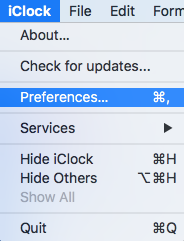
Preferences کنترل پنل iClock است. این مکان یک مکان برای همه تنظیمات است.
برای باز کردن تنظیمات برگزیده ، آن را در فهرست زمان مشاهده و شروع سریع (بالا) ببینید. روش دیگر برای باز کردن تنظیمات این است که اگر iClock پیشروترین برنامه است ، ترجیحات را انتخاب کنید همانطور که در تصویر یا فرمان در صفحه نمایش داده شده است ،
با شروع از سمت چپ تنظیمات و پایین آمدن از طریق هر آیتم ، در اینجا توضیحاتی در مورد هر پانل آورده شده است.
iClock: درباره
این جایی است که ما در مورد ایجاد برنامه و میراث آن اطلاعاتی را قرار می دهیم.
iClock: ثبت نام کنید
در اینجا مکانی است که می توانید در هر زمان بخرید و سپس کلید مجوز را که قفل برنامه است را کپی و جایگذاری کنید.
iClock: عمومی
[صفحه روی صفحه باز کردن] - هنگامی که iClock برای اولین بار شروع به کار کرد ، این مجموعه از صفحه های راه اندازی برای کاربرگرایی و راه اندازی نشان داده می شود.
زمان: منو
Time: منو به تمام تنظیمات مربوط به زمانی که در نوار منو مشاهده می کنید اشاره دارد. ما مجاز به روشن یا خاموش کردن این نیستیم زیرا باید راهی برای رسیدن به تنظیمات برگزیده داشته باشیم.
در زیر می توانید اطلاعات مربوط به هر تنظیم را از بالا به پایین پیدا کنید. در بالای هر تنظیمات یک کادر تأیید برای روشن / خاموش کردن آن وجود دارد.
قالب زمان را تنظیم کنید - از این منوی کشویی قالب های معمول که می خواهید در نوار منو مشاهده کنید ، قالب زمان را انتخاب کنید. نماد قرمز X به شما امکان می دهد قالب ها را از آن منو حذف کنید.
قالب سفارشی ایجاد کنید - با کشیدن قرص های آبی مانند نوعی که می گوید Time Zone HST به قسمت زیر با عنوان سفارشی می گوید. اگر قرص مثلث رو به پایین دارد و گزینه هایی مانند تصویر زیر را انتخاب می کند ، دوباره به آنجا بروید.
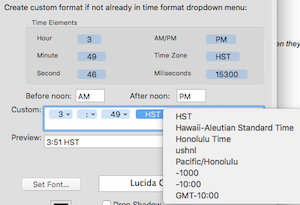
همچنان انتخابی را که می خواهید قالب سفارشی شما را انجام دهد ، انجام دهید. بر روی "Add Custom Time Format" کلیک کنید و به پایین منوی کشویی ("Set Time Format") قالب های معمول استفاده می شود ، اضافه می شود. در آنجا می توانید آن را انتخاب و استفاده کنید.
همچنین می توان علائم نگارشی و نویسه های دیگر را مانند ویرگول در بین قرص ها اضافه کرد. قسمت 'سفارشی' نیز می تواند مستقیماً قسمت را انتخاب کند کدهای یونیکد که با کلیک بر روی این لینک ، در عمق توصیف شده اند. کدهایی مانند HH: mm: ss zzz می تواند نتیجه ای مانند 15:08:56 PDT ایجاد کند.
جدا کننده فلش - کاراکتر ":" به عنوان شاخص قابل مشاهده برای هر ثانیه چشمک می زند.
رنگ - تغییر رنگ متن در نوار منو.
قطره سایه - روشن یا خاموش کردن سایه در نوار منو.
قلم را تنظیم کنید - تغییر فونت ، اندازه زمان در نوار منو. تغییر رنگ نمی دهد.
تنظیم مجدد به صورت پیش فرض - اگر کمی بیش از حد دیوانه می شوید و آن را همانطور که بود می خواهید.
زمان: موارد منو
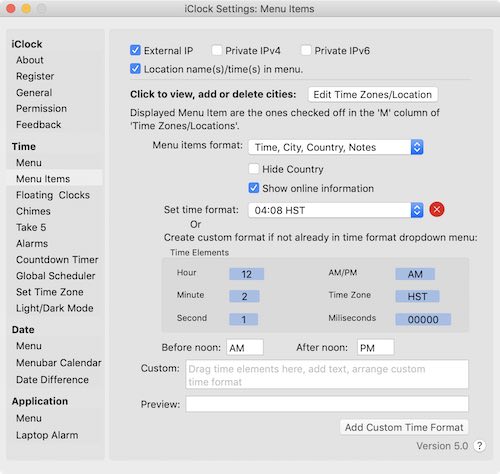
موارد زیر برای منوی زمان اعمال می شود.
IP خارجی - نمایش / پنهان کردن IP خارجی. آدرس پروتکل اینترنت که توسط ارائه دهنده خدمات اینترنت (ISP) به شما اختصاص داده شده است. آدرس را انتخاب کنید تا در کلیپ بورد کپی شود.
IP داخلی - نمایش / پنهان کردن IP داخلی. آدرس IP که توسط روتر شبکه محلی شما اختصاص داده شده است. آدرس را انتخاب کنید تا در کلیپ بورد کپی شود.
نام مکان (ها) / زمان (ها) در فهرست - در صورت علامت گذاری ، این مکانها / شهرهای شما را با زمان محلی فعلی آنها نشان می دهد.
برای مشاهده ، اضافه کردن ، ویرایش ، حذف یا صادرات شهرها کلیک کنید - برای افزودن و حذف شهرها یا مناطق زمانی و تنظیم اینکه کدام یک از آنها در فهرست زمان و ساعتهای شناور نشان داده می شوند ، روی این دکمه کلیک کنید. مواردی را که در علامت گذاری شده در پایین در سمت چپ نشان داده می شوند و در منوی زمان در سمت راست نشان داده می شوند ، مشاهده کنید. برای تغییر ترتیب در فهرست (سمت راست) ، شهرها را به سمت بالا / پایین در حالت اول (چپ) بکشید.
برای افزودن یا حذف شهرها ، در کادر گفتگوی بعدی روی نمادهای + یا - ضربه بزنید.
یا روی مورد مورد نظر در بالای صفحه ضربه بزنید تا آن را به شهر / کشور مورد نظر خود تغییر دهید.
صادرات - شهرها را برای صادرات انتخاب کنید و روی دکمه صادرات ضربه بزنید ، مکان را برای ذخیره در تنظیم کنید. این یک پرونده .plist ایجاد می کند که می توانید در یک ویرایشگر متن باز کنید. بیشتر برای گیکی ها
قالب موارد منو - قالب را طوری تنظیم کنید که شهرهای خود را با هر تعداد اطلاعاتی که می خواهید یا کم است ببینید.
مخفی کردن کشور - با انتخاب این کادر ، نام کشور پنهان می شود.
قالب زمان - یک قالب را انتخاب کنید یا قالب زمان سفارشی خود را ایجاد کنید.
رنگ - رنگ موارد منو را تنظیم کنید.
قطره سایه - تنظیم کنید که آیا سایه را به موارد منو اضافه کنید.
قلم را تنظیم کنید - قلم مورد نظر خود را برای موارد منو انتخاب کنید.
زمان: ساعتهای شناور
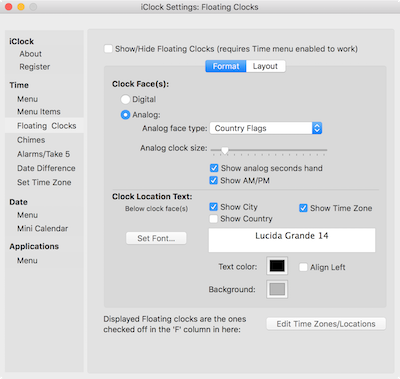
نمایش/پنهان کردن ساعتهای شناور - این باید بررسی شود. همچنین باید در منوی زمان واقعی بررسی شود.
صورت ساعت - برای داشتن چهره دیجیتالی یا آنالوگ انتخاب کنید.
نوع صورت آنالوگ - از بین انواع مختلف چهره انتخاب کنید.
اندازه ساعت آنالوگ - بر روی اندازه مورد نظر خود تنظیم کنید.
نمایش دست دوم آنالوگ - نشان دادن / پنهان کردن دست دوم در ساعت های آنالوگ.
نمایش PM / PM - کاملاً واضح است.
متن موقعیت مکانی ساعت - نمایش شهر ، کشور ، منطقه زمانی ، رنگ و غیره - واضح است.
ترتیب مکانها - برای تغییر آرایش شهرها در ساعتهای شناور ، روی لیست شهرها کلیک کنید و آنها را به بالا یا پایین بکشید (تصویر زیر) تا ترتیب قرارگیری مکان ها را تنظیم کنید:
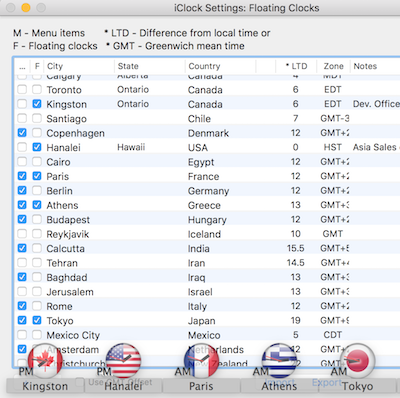
مواردی که در ستون "F" بالا بررسی می شوند مواردی هستند که در ساعتهای شناور نشان داده می شوند.
مواردی که در ستون "M" در بالا علامت زده می شوند مواردی هستند که با کلیک روی زمان در نوار منو نشان داده می شوند. تصویر زیر را ببینید.
وقتی تنظیم مکانها تمام شد، با فعال کردن پیشفرض ساعت شناور، ساعتهای شناور را از منو خاموش و روشن کنید، تا زمانی که به آنها نیاز دارید، ساعتهای شناور نشان داده میشوند و از آنها پنهان میشوند.
زمان: زنگ زدگی
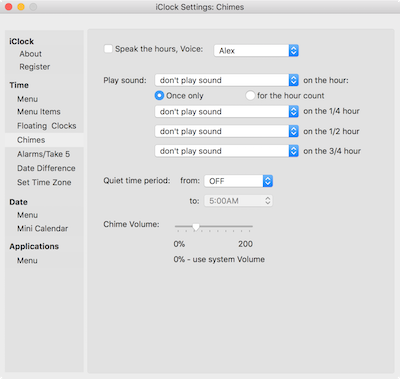
ساعت ها صحبت کنید ، صدا - صدایی را انتخاب کنید که ساعتها صحبت کند.
صدا را در ساعت پخش کنید - مثل ساعت پدربزرگ یا بیگ بن.
فقط یک بار - یک زنگ
برای شمارش ساعت - ساعت تعداد گانگ ها است.
صدا را در ساعت 1/4 پخش کنید
صدا را در ساعت 1/2 پخش کنید
صدا را در ساعت 3/4 پخش کنید
زمان آرام - در این مدت هیچ صدایی پخش نمی شود.
حجم صدا
زمان: 5 بار
نام Take 5 به معنای 'خنک شدن' است ، بر اساس زبان عامیانه انگلیسی برای کمی استراحت و همچنین بر اساس قطعه معروف جاز 'Take Five "ساخته Paul Desmond با بازی کوارتت دیو بروبک ساخته شده است. این قطعه همچنین 5 دقیقه طول دارد و برای استفاده با ابزار Take 5 در iClock بسیار مناسب است. توصیه می کنیم با استفاده از برنامه Take 5 از برنامه Take 5 استفاده کنید ، بنابراین هر 5 دقیقه استراحت کوتاه کنید و 30 دقیقه در پس زمینه پخش شود.
Take 5 یک تایمر در iClock برای وقفه های منظم است. شکستگی بسیار مهم است به خصوص اگر در تمام طول روز روی یک میز یا رایانه بنشینید. ما بدنهایی داریم و فراموش می کنیم که آنها نیاز به حرکت در اطراف ، استراحت و ورزش دارند. Take 5 یک یادآوری برای تأمین نیازهای بدن به بدن است.
کلود بوچارد ، مدیر آزمایشگاه ژنوماتیک انسان در مرکز تحقیقات بیومدریک پن پنسیلوانیا در لوئیزیانا ، در مقاله Magazine یافت.
هوارد دی سسو ، اپیدمیولوژیک در دانشکده بهداشت عمومی هاروارد می گوید: "فعالیت بدنی لازم نیست که به طرز دشواری طولانی باشد تا سودمند باشد."
"وقفه های کوتاه مدت ورزش شدید بسیار چشمگیر است." "بیشتر مردم" کمبود وقت "را دلیل اصلی عدم فعالیت می دانند" می گوید استاد مارتین جیبالا. "مطالعه ما نشان می دهد که یک روش مبتنی بر فاصله زمانی می تواند کارآمدتر باشد - شما می توانید در مدت زمان کمتری از مزایای سلامتی و تناسب اندام قابل مقایسه با روش سنتی برخوردار شوید."
Take 5 in iClock نیز یک تایمر تکنیک Pomodoro است. تکنیک Pomodoro چیست؟
ایده تمرکز ماندن به مدت 8 ساعت می تواند مانند یک اقدام دلهره آور به نظر برسد. تکنیک Pomodoro (که از تایمر آشپزخانه به شکل گوجه فرنگی ناشی می شود) به شکسته شدن این کار در قسمت های قابل کنترل کمک می کند. علی رغم اینکه چقدر وظیفه شما در حد ممکن است به نظر می رسد ، اگر فقط 25 دقیقه انجام شود ، می توانید انجام دهید.
- همه حواس پرتی ها را حذف کنید: ایمیل های نزدیک ، تلفن خاموش و درب دفتر را تعطیل کنید (در صورت وجود).
- تایمر Take 5 را به مدت 20 یا 25 دقیقه تنظیم کنید (یکی "Pomodoro").
- فقط بر روی یک کار کار کنید ، کاملاً بدون وقفه به مدت 20 یا 25 دقیقه.
- هنگامی که تایمر خاموش شد ، یک استراحت کوتاه به خود اختصاص دهید ، شاید 5 دقیقه (به عنوان مثال نوشیدنی ، حرکات کششی ، پیاده روی یا مدیتیشن بخورید).
- بعد از اتمام چهار "پومودوروس" 20 یا 30 دقیقه دیگر به شما استراحت دهید تا قبل از دور بعدی مغز خود را استراحت کنید.
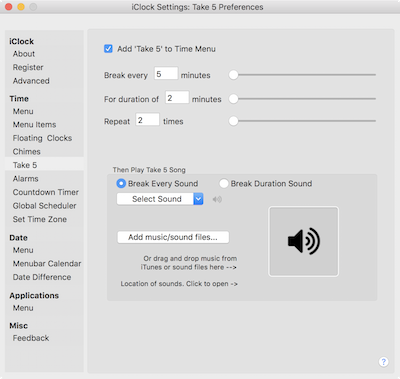
تنظیمات
روشن یا خاموش کردن "Add Take 5 to Time Menu" - "Take 5" را به فهرست Time اضافه می کند. وقتی فعال هستید ، پیوندی به شروع ، توقف و تنظیمات برگزیده دریافت می کنید.
تنظیمات وقفه ، مدت زمان و تعداد دفعات تکرار جلسات.
صداها برای شروع شروع و شکستن پایان.
نکته: بخاطر بسپار "Take Five" توسط Dave Brubeck MP3 عالی است که می توانید برای شکستن هر صدا (طول شکست) استفاده کنید.
زمان: هشدار
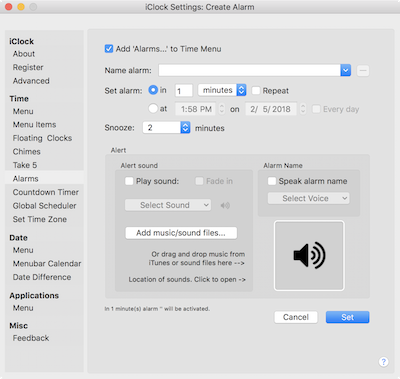
یک کادر تأیید برای روشن یا خاموش کردن نمایشگر "افزودن" هشدارها… "به منوی زمان" به منوی زمان.
در زیر آن، می توانید نام، زمان، تاریخ و صداهای زنگ را تنظیم کنید. برای متوقف کردن زنگ هشدار، "حذف" یا "پاک کردن" را در منو انتخاب کنید.
زمان: تایمر شمارش معکوس
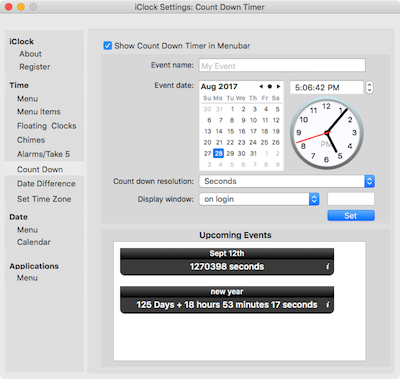
زمانی را برای شمارش معکوس در تنظیم کنید. به عنوان مثال وارد 31 دسامبر ، نیمه شب برای سالهای جدید شوید.
وضوح شمارش معکوس - مانند روزها ، ساعت ها ، دقیقه ها ، ثانیه ها برای دیدن یک تایمر شمارش معکوس.
پنجره نمایش - می تواند پنجره شمارش معکوس را در هر بار ورود به سیستم ، بیدار شدن از خواب یا هر یک از آنها باز کند.
در عرض چند روز - تعداد روزهایی را که می خواهید تایمر شمارش معکوس را مشاهده کنید قرار دهید.
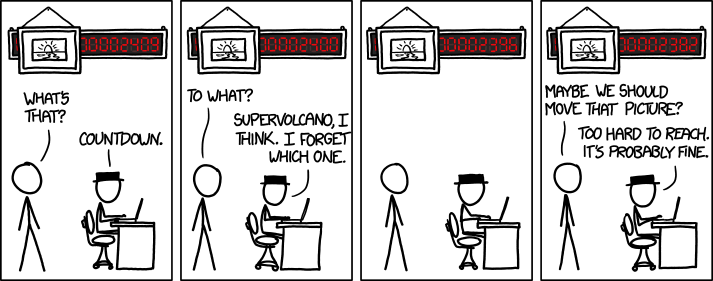
زمان: زمانبند جهانی
ابزاری برای کمک به هرگونه ترتیب یک ارتباط از راه دور چند زون.
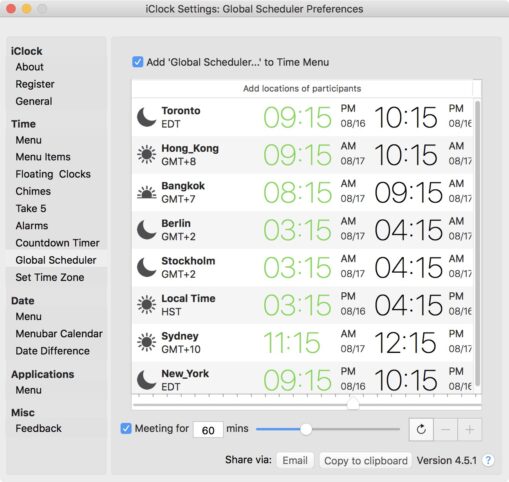
آیا تاکنون مجبور شده اید در یک منطقه زمانی مختلف ، یک کنفرانس تلفنی با افراد ترتیب دهید؟ می توان فهمید که چگونه می توانید با افراد 3+ در مکانهای مختلف ارتباط برقرار کنید و آنها را در ناهار ، شام ، خواب یا فقط در حال بلند شدن نگیرید. Global Scheduler ابزاری برای تنظیم سریعترین و آسان ترین روش است.
زمان: کرنومتر
قسمت کرنومتر iClock به شما امکان می دهد تا شمارش کنید ، شمارش کنید (از مقدار مشخصی از زمان) ، توقف ، تنظیم مجدد و تغییر تنظیمات. تنظیمات مانند این تصویر در سمت راست است.
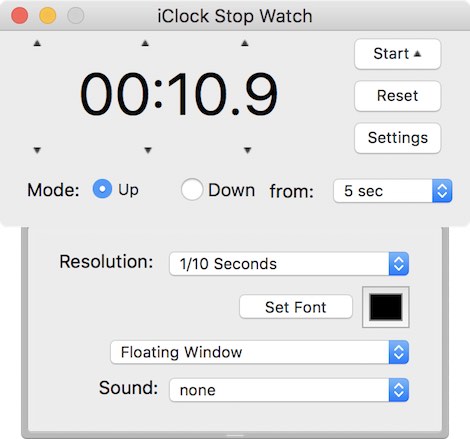
شروع - با این دکمه شروع و متوقف کنید.
Reset - همه چیز را به 0 تغییر می دهد.
وضوح - دقت وضوح زمان را تنظیم کنید.
Set Font - رنگ قلم مورد استفاده برای نمایش اعداد را تنظیم کنید.
Floating or Normal Window - منوی کشویی امکان انتخاب یک پنجره معمولی را فراهم می کند که به پنجره کرونومتر اجازه می دهد از جلو به لایه پشتی پنجره ها حرکت کند. یا پنجره شناور را انتخاب کنید تا همیشه در بالا و قابل مشاهده باشد.
صدا - اجازه می دهد تا هنگامی که شمارش معکوس به 0 رسید ، یکی از بسیاری از صداها را انتخاب کنید.
زمان: منطقه زمانی را تنظیم کنید
شما را برای کنترل منطقه زمانی به صفحه کنترل اپل می برد. در اینجا پیوندی به یک نقشه خوب از مناطق زمانی استاندارد وجود دارد
زمان: حالت نور / تاریک
Dark Mode اپل گزینه جدیدی را به ظاهر Mac اضافه می کند ... اما راهی سریع یا روشی اتوماتیک برای تغییر حالت از حالت تاریک به شما نمی دهد. iClock زمان را کنترل می کند ، اکنون امکان کنترل حالت روشن / تاریک را در خود زمان فراهم می کند !!!
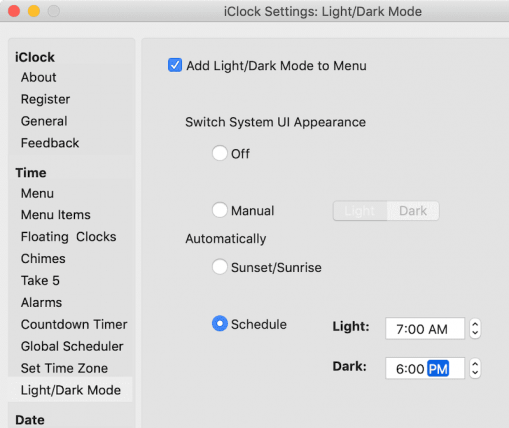
به طور خودکار به نور هنگام طلوع آفتاب و تاریکی در غروب آفتاب بروید تا چشمانتان را نجات دهد. حالت های اتوماتیک را در یک زمان خاص تغییر دهید. یا از طریق منوی iClock از نوار منو به صورت دستی جابجا شوید.
و اپل گفت ، "بذار باشه سبک، "و وجود داشت سبک در رابط کاربر Mac OS. اپل دید که سبک خوب بود ، و جدا شد سبک از تاریکی در مک 10.14"- کتاب مشاغل
اولویت فوق در iClock برای تعویض و اتوماسیون حالت روشن / تاریک اپل است.
- افزودن حالت روشن / تاریک به منوی Time - امکان افزودن آن به فهرست زمان را به شما می دهد و این یک روش بسیار مناسب برای تغییر حالت است. انجام دهید. این بسیار مفید است.
- ظاهر UI سیستم - امکان تعویض فوری را نسبت به روشن یا تاریک فراهم می کند.
- Switch Appearance At - به 3 روش برای تغییر حالت می دهد.
- به صورت دستی (که هر حالت خودکار را که قبلاً تنظیم شده بود خاموش می کند).
- به طور خودکار در طلوع و غروب خورشید
- به طور خودکار از طریق برنامه سفارشی خود
تاریخ: منو
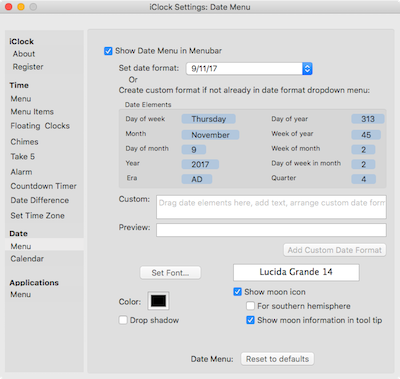
بسیار شبیه تنظیم زمان در نوار منو در بالا.
قالب تاریخ را تنظیم کنید - از منوی کشویی هر یک از قالب های تاریخ که معمولاً استفاده می شود را انتخاب کنید.
or
یک قالب سفارشی ایجاد کنید - با کشیدن قرص های آبی مانند نوعی که پنجشنبه می گوید ، به قسمت زیر با عنوان سفارشی پایین می کشد. اگر قرص مثلث رو به پایین دارد و گزینه هایی مانند تصویر زیر را انتخاب می کند ، دوباره به آنجا بروید.
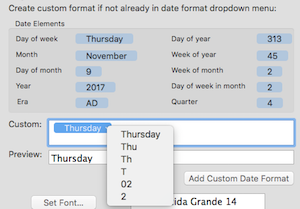
همچنان انتخابی را که می خواهید قالب سفارشی شما را انجام دهد ، انجام دهید. بر روی "افزودن قالب تاریخ سفارشی" کلیک کنید و به پایین منوی کشویی ("تنظیم تاریخ تنظیمات") از قالب های معمول استفاده می شود ، اضافه می شود. در آنجا می توانید آن را انتخاب و استفاده کنید.
همچنین می توان نقطه گذاری و سایر علائم را در بین قرص ها مانند کاما اضافه کرد.
گزینه دیگر تایپ کردن کدهای تاریخ یونیکد مستقیماً در قسمت 'Custom:' وارد شوید. کدهایی مانند ، yyyy.MM.dd G "at" HH: mm: ss zzz می تواند نتیجه ای مانند 1996.07.10 AD در 15:08:56 PDT ایجاد کند.
تاریخ: تقویم منو
در اینجا می توانید تقویم را که هنگام کلیک بر روی تاریخ در نوار فهرست کلیک می کنید تنظیم کنید. می توانید TinyCal یا BigCal را انتخاب کنید.
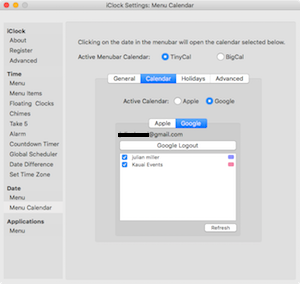
TinyCal: کوچک است. این می تواند 1 تا 12 ماه را نشان دهد. این می تواند رویدادها ، تعطیلات و سایر مواردی را که Apple یا Google در تقویم های خود دارند نشان دهد. برای اهداف بیشتر مردم ، TinyCal عالی است.
BigCal: قابل تغییر اندازه است. این می تواند پس زمینه ، روزها ، تاریخ ها ، در فونت ها ، رنگ ها و اندازه های مختلف داشته باشد. در حال حاضر امکان نمایش رویدادها وجود ندارد. می توانید از BigCal به عنوان یک تقویم قابل چاپ استفاده کنید.
بعد از انتخاب تقویم که می خواهید در هنگام کلیک بر روی تاریخ در نوار فهرست ظاهر شوید ، تقویم Apple یا Google را انتخاب کنید.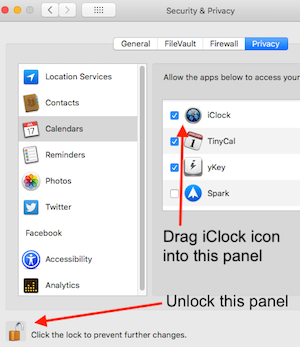
برای Google Calendar: Google را انتخاب کنید و وارد شوید. این مرورگر شما را باز کرده و از اعتبار Google شما درخواست می کند TinyCal اجازه دهد اطلاعات تقویم Google خود را به شما نشان دهد.
برای Apple Calendar: Apple را انتخاب کنید. برای استفاده از تقویم اپل باید در پانل تنظیمات سیستم امنیت و حریم خصوصی به آن اجازه دهید. برای انجام این کار، آن پانل را باز کنید، قفل آن را باز کنید و نماد برنامه iClock را به قسمت تقویم در پانل تنظیمات سیستم: امنیت و حریم خصوصی بکشید. در تصویر زیر مشاهده می شود.
تاریخ: ماشین حساب اختلاف تاریخ
تاریخ شروع و پایان را انتخاب کنید و تفاوت عددی و یک عبارت انسانی را برای آن مدت زمان دریافت کنید.
برنامه ها: منو
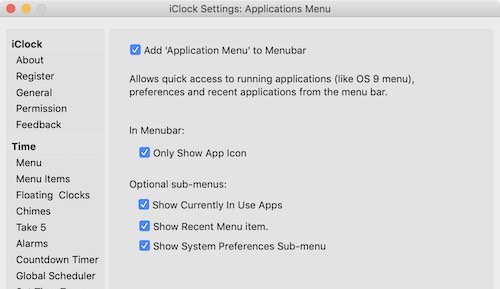
به نظر می رسد این است
منوی برنامه را فعال کنید - منوی جدیدی را که شامل همه برنامه های فعال است روشن یا خاموش کنید. یک برنامه را انتخاب کنید تا به آن تغییر دهید.
فقط نماد برنامه را نشان دهید - به جای نام فقط نماد برنامه را نشان دهید.
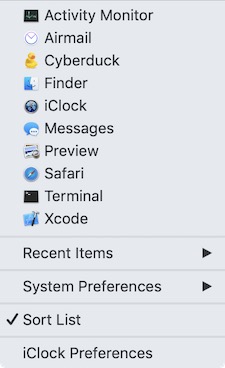
زیر منوهای اختیاری:
نمایش برنامه های حال حاضر استفاده کنید - نمایش زیر منوی برنامه های فعال
نمایش برنامه های اخیر - زیر منوی برنامه های اخیراً استفاده شده را نشان دهید.
زیرمنوی تنظیمات برگزیده سیستم را نشان دهید - زیر منوی کنترل پنل های سیستم را نشان دهید.
فهرست برنامه مانند تصویر سمت راست بالا به نظر می رسد.
- منوی زمان – اگر زمان را انتخاب کنید به این شکل به نظر می رسد (راست). زمان محلی را در نوار منو نشان می دهد. در منوی زیر میتواند IP داخلی و خارجی، لیستی از شهرهای با زمان محلی در سراسر جهان، هشدارها، Take 5 و موارد دیگر را نمایش دهد. برخی از موارد به طور پیش فرض روشن هستند، بسیاری از آنها روشن نیستند. برای تنظیم was در نوار منو نمایش داده می شود و در منوی زیر به پنل تنظیمات بروید. پانل تنظیمات را می توان از این منو انتخاب کرد. می توانید تنظیمات برگزیده را که در زیر در این اسکرین شات مشخص شده است ببینید.
- Date Menu - تاریخ را در نوار منو نشان می دهد. برای نمایش تقویم روی آن کلیک کنید.
- منوی برنامه - نشان می دهد که کدام برنامه ها در حال اجرا هستند و می تواند به صورت اختیاری برنامه های اخیراً استفاده شده و تنظیمات برگزیده سیستم را نشان دهد.
برنامه های کاربردی: هشدار لپ تاپ
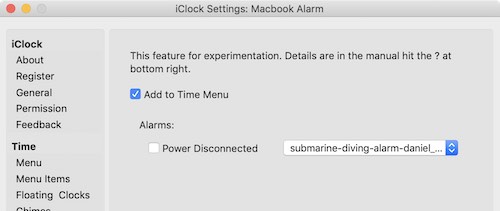
این می تواند برای دارندگان لپ تاپ که دفترشان در استارباکس یا کافی شاپ دیگر است مفید باشد. یا در رستوران یا فرودگاه و آنها باید از توالت استفاده کنند یا با کسی صحبت کنند و نمی خواهند هر لحظه چشمشان را به لپ تاپ خود نگه دارند.
نحوه کار این است که لپ تاپ خود را وصل می کنید. در تصویر (بالای صفحه) کادر «برق قطع شده» را علامت بزنید و هنگامی که شما (یا شخص دیگری) برق را قطع کنید یکی از صداها خاموش می شود. برای تلفن های موبایل گوش گیر است (بستگی به نحوه تنظیم میزان صدا دارد) و این ویژگی آزمایشی است ، بنابراین توصیه می کنیم خودتان آن را امتحان کنید. بیاموزید که چگونه سریع آن را خلع سلاح کنید. تمام آنچه که برای آزمایش طول می کشد کشیدن طناب است و سپس ... آه اوههه گاااا !!!!!
با استفاده از TinyCal
نمایش چند ماه
TinyCal را می توان برای نمایش 1 ، 2 ، 3 یا 12 ماه در یک زمان سفارشی کرد. نمایشگر می تواند به اندازه بلند یا پهن باشد.
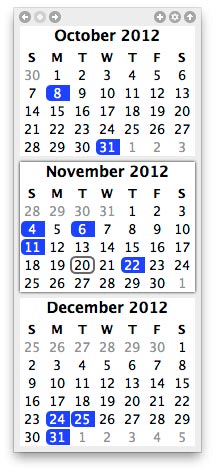
تقویم گوگل
TinyCal می تواند تقویم های عمومی Google را برای تعطیلات برای 40 کشور مختلف ، از استرالیا تا ویتنام نمایش دهد. همچنین می تواند رویدادها را از تقویم Google شخصی شما نمایش دهد. تصویر زیر تعطیلات ایالات متحده آمریکا را به رنگ آبی و یک تقویم شخصی به رنگ قرمز نشان می دهد.
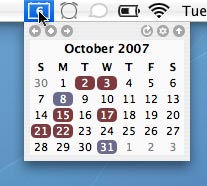
تقویم های سفارشی
TinyCal را می توان برای نمایش تقویم های دیگر ، مانند بودایی ، عبری ، اسلامی و ژاپنی سفارشی کرد. تصویر زیر تقویم عبری با تعطیلات یهودی را نشان می دهد.
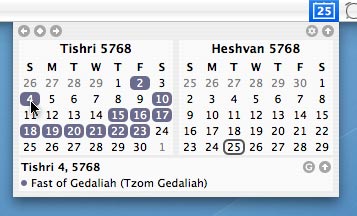
اشک ریخت
پنجره TinyCal یک منوی اشک آور است که می تواند در هر نقطه از صفحه مجدداً جابجایی شود.
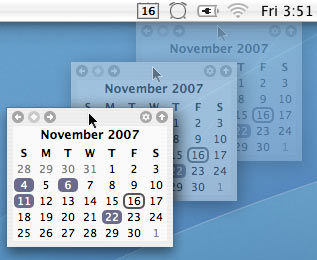
رویدادهای امروز
در پنجره TinyCal، تاریخ امروز دایره شده است. علاوه بر این، اگر امروز رویدادی رخ دهد، در نماد نوار منو منعکس می شود. در تصویر زیر، مثلث آبی در سمت راست پایین نشان می دهد که امروز یک رویداد وجود دارد.
![]()
کنترل
کنترل های اصلی در تصویر زیر نشان داده شده است.
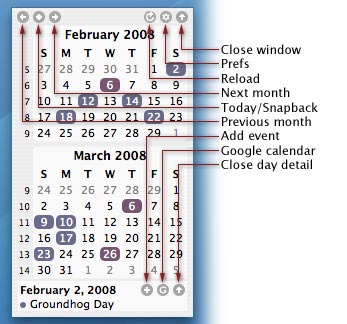
| پنجره بسته | پنجره TinyCal را ببندید. |
| مقدمات | پانل تنظیمات را نمایش دهید. |
| بازنگری | رویدادها را از تقویمهای شخصی Google بارگیری کنید. فقط در صورت وجود تقویمهای شخصی فعال در دسترس هستند. |
| ماه آینده | به ماه بعد بروید |
| امروز / اسنپ بک | اگر به ماه دیگری تغییر مکان داده اید ، به ماه جاری بروید. در صورتی که در ماه جاری هستید ، عکس فوری به ماه قبل می دهید. |
| ماه گذشته | به ماه قبل بروید |
| تقویم Google | به تقویم Google بروید. فقط در صورت وجود تقویمهای شخصی فعال در دسترس هستند. |
| جزئیات روز را ببندید | صفحه نمایش جزئیات روز (قسمت پایین) را ببندید. |
ایجاد رویداد
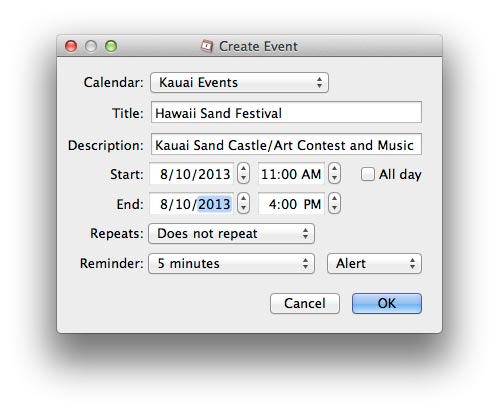
مقدمات عمومی

![]() برای رسیدن به بخش عمومی (زیر) روی نماد prefs (چرخ دنده) 2 از بالا به راست در کشویی کشویی کلیک کنید.
برای رسیدن به بخش عمومی (زیر) روی نماد prefs (چرخ دنده) 2 از بالا به راست در کشویی کشویی کلیک کنید.
در سوالات عمومی در صفحه ترجیحات شما می توانید دکمه ترک را ترک کنید تا برنامه را ترک کنید.
در سوالات عمومی صفحه اولویت ها ، می توانید تعداد ماه های نمایش داده شده در صفحه را تغییر دهید نمایش دادن منو. شما می توانید از یک ، 1 ، 2 یا 3 ماه را در یک پیکربندی بلند یا گسترده انتخاب کنید.
با استفاده از اندازه می توانید اندازه نمایشگر را در اندازه کوچک ، متوسط یا بزرگ تنظیم کنید.
برای انتخاب یک تقویم متفاوت از تنظیمات برگزیده Mac OS X International ، از تقویم سفارشی منو
رویدادهای برگزیده
در رویدادها در بخش تنظیمات ، می توانید رویدادهای Google Calendar را که می خواهید نمایش دهید انتخاب کنید. برای تغییر رنگ رویدادها ، روی حباب سمت راست کلیک کنید. انتخاب تعطیلات ملی (پایین سمت چپ) در تقویم (پایین سمت راست) نشان داده می شود.
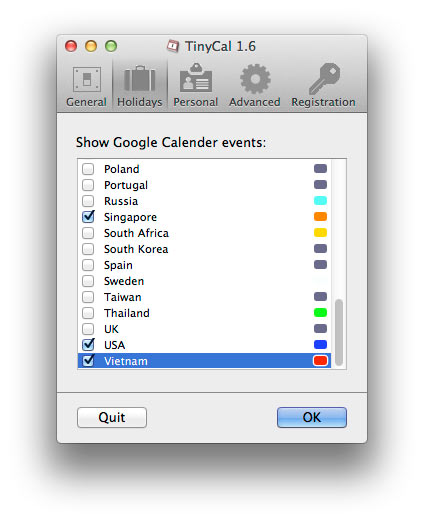
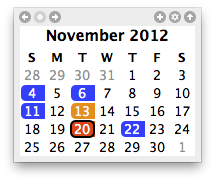
پاسخ به برخی سوالات مهم
Q: چگونه زنگ هشدار را متوقف کنم
A: "حذف" یا "پاک کردن" را در منو انتخاب کنید.
Q: چگونه می توانم چند ساعت شناور را که استفاده می کنم (حالت دسک تاپ) به ترتیب در مناطق زمانی آنها نشان دهم؟
A: در دکمه مناطق زمانی / مکان هایی که در تصویر زیر مشاهده می کنید می توانید مکان ها را به هر ترتیبی که می خواهید نمایش داده شود بکشید. موارد موجود در ستون F مواردی هستند که برای ساعتهای شناور نمایش داده می شوند.
Q: چگونه iClock را حذف کنم؟
A: این یک برنامه است فقط برنامه را حذف کنید.
Q: من فونت رو در منوی تایم تغییر دادم و حالا اعداد باعث بزرگ شدن و انقباض اعداد در نوار منو میشن؟
A: باید از فونت monospace استفاده کنید. میتوانید برنامه Font Book اپل را باز کنید و «Fonts Width Fixed» را در سمت چپ برنامه انتخاب کنید تا آنها را ببینید و یکی را انتخاب کنید.
A: برنامه iClock در پوشه برنامه است. فایل های ترجیحی در اینجا قرار دارند:
: کاربران: کتابخانه: تنظیمات برگزیده: com.plumamazing.iClock.plist
کاربر: کتابخانه: پشتیبانی برنامه: نرم افزار اسکریپت: iclock: مکان های iclock
A: به تنظیمات برگزیده و به iClock: Advanced بروید و در آنجا کادر تأیید وجود دارد که اگر روشن باشد باعث می شود iClock در بارانداز یا برنامه تعویض برنامه ظاهر نشود.
A: در تنظیمات سیستم: پانل تاریخ و زمان، مورد "24-hour-hour-time" را که در Mac OS 13، 14 یا بالاتر در اینجا مشاهده می شود، علامت بزنید.
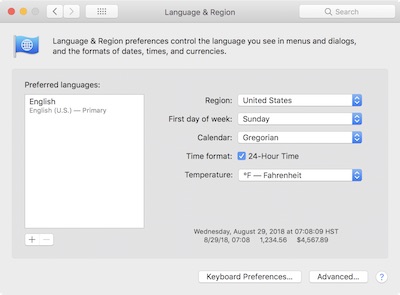
A: برای پانل تنظیمات سیستم که در آن Apple Clock را خاموش می کنید اینجا را کلیک کنید در این پیوند برای Mac OS 13، 14+ است.
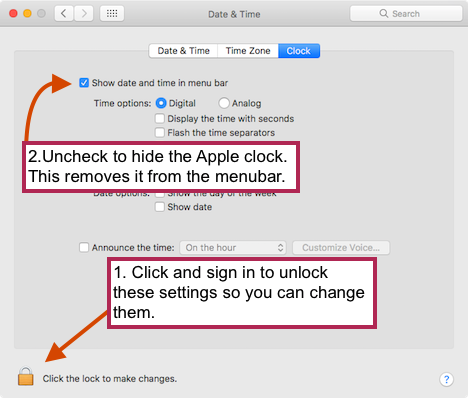
1. برای باز کردن قفل ، روی نماد قفل کلیک کنید و از شما می خواهد رمز عبور خود را تغییر دهد. سپس
2. برای خاموش کردن ساعت Apple ، از تنظیمات "نمایش تاریخ و زمان در نوار منو" علامت را بردارید.
Q: من در Mac OS 11.0 در منوها فونت ها ناپدید می شوند زیرا پس زمینه تیره از بین می رود.
A: اگر متوجه شدید که شفافیت جدید نوار منو در Mac OS 11 باعث ناپدید شدن فونتها میشود زیرا پسزمینه تیره از بین میرود، میتوانید این شفافیت را در این تنظیمات سیستم:دسترسی:نمایش خاموش کنید و با انتخاب «کاهش شفافیت» آن را خاموش کنید. .
Q: به نظر می رسد "شروع در ورود" کار نمی کند؟
A: iClock Preferences را باز کنید و به iClock:General prefs بروید، «همیشه راه اندازی در هنگام راه اندازی Mac» را خاموش کنید.
به تنظیمات سیستم:General:Login Items بروید و در صورت وجود همه موارد ورود به سیستم iClock را حذف کنید.
سپس در حالی که هر دو هنوز باز هستند، ابتدا در iClock 'Always launch at Mac startup' را روشن کنید و به تنظیمات سیستم:General:Login Items نگاه کنید و آیتم iClock را در آن لیست خواهید دید. چند بار پیشفرض عمومی iClock «همیشه در هنگام راهاندازی Mac راهاندازی میشود» را روشن/خاموش کنید و خواهید دید که یک آیتم iClock ظاهر میشود و در قسمت System Prefs:Users&Groups:Login Items ظاهر میشود و ناپدید میشود.

خرید
"وقت طلاست." - بنجامین فرانکلین
"هرگز سرگرم کننده تا امروز نباشید تا فردا."- آلدوس هاکسلی
از Plum Amazing ، iClock یک دوره آزمایشی 30 روزه رایگان ارائه می دهد. این برنامه پس از 30 روز همچنان به کار خود ادامه می دهد اما پس از خرید رایگان نسخه آزمایشی ، این برنامه برای پشتیبانی از ادامه روند توسعه ، به کار می رود.
قیمت های ویژه به کاربران قبلی نیز داده می شود. خرید کمیت به طور خودکار قیمت فروشگاه ما را کاهش می دهد.
کاربران ثبت نام شده دریافت می کنند:
- یک کلید مجوز برای حذف گفتگوی یادآوری و صفحه نمایش چلپ چلوپ.
- دانشی که شما در تکامل iClock مشارکت می کنید.
- دسترسی به تمام ویژگی های iClock
پس از ثبت نام ، کاربران بطور خودکار و بلافاصله ایمیلی را از طریق ایمیل با جزئیات و کلید مجوز (پیوند) دریافت می کنند تا iClock را به راحتی باز کنید.
زمان ارزشمند ترین چیزی است که انسان می تواند صرف کند. - تئوفاستوس
پشتیبــانی

"زمان سرد می شود ، زمان روشن می شود. هیچ خلق و خوی در طول ساعت نمی تواند کاملاً بدون تغییر حفظ شود. " - مارک تواین
ما دوست داریم از شما بشنویم. لطفا به ما اطلاع دهید پیشنهادات و اشکالات اینجا.
اوه ، یک چیز آخر ، پادکست 99٪ Invisible را به موقع ببینید: https://overcast.fm/+DBRb2eU
کاربر Raves
"زمان به طور نسبی به همه مردم اعطا می شود، اما مردم به طور یکسان از زمان خود استفاده نمی کنند." - جولیان فون بولین
پست الکترونیک (ایمیل) ما با دیوانه شما
"من iclock را امتحان کردم زیرا از اینکه نمی توانم تاریخ را در بار ببینم ناراحت شدم. وقتی برای پرداخت هزینه آن مراجعه کردم ، متوجه copypaste شدم و تصمیم گرفتم آن را امتحان کنم ، زیرا می خواهم مرتباً یک نسخه برداری عالی انجام دهم. من احتمالاً از گزینه های پیشرفته تری استفاده نخواهم کرد ، اما می خواهم موارد ساده به خوبی کار کنند. با تشکر ، اد. " - دکتر ادوارد کاتمول ، یکی از بنیانگذاران پیکسار. او رئیس جمهور و CTO پیکسار بود و هم اکنون رئیس استودیوهای انیمیشن والت دیزنی و پیکسار است.
"با خط کارم ، هیچ وقت نمی دانم شغل من چه گوشه دور دنیا را خواهد برد. رابط کاربری ساده و بصری iClock هرگز من را از کار بیندازد. با یک نگاه سریع به منوی کشویی ، می توانم ببینم که من در چه ساعتی هستم ... کجا می روم… و کجا بوده ام. با یک کلیک دیگر می توانم هوا را در مقصد بعدی خود بررسی کنم. این بسیار بیشتر از یک ساعت دیجیتالی برای Mac است. " - کوین رافریتی ، سرپرست جلوه های بصری "Fantastic Four: Rise of the Surfer Silver" ، "جنگ ستارگان: قسمت اول - تهدید فانتوم" ، "جهان گمشده: پارک ژوراسیک" و بسیاری فیلم های دیگر.
"تصور کردن که عملکردهای زیادی می توانند در" ساعت "بسته شوند ، کار سختی است!" - گای کاوازاکی ، نویسنده ، وبلاگ نویس ، مسیحیان و کارآفرینان.
"iClock باعث صرفه جویی در وقت می شود! یک بار دیگر من ابزاری بی نظیر از نرم افزار اسکریپت گرفتم. iClock کاملاً تعادل مناسب عملکرد و ویژگی ها را ارائه می دهد. بدون حفاری - بدون نفخ ؛ فقط یک ابزار کاملاً شگفت انگیز برای کمک به مدیریت ساعت ، زمان و مک من است. " - رند میلر ، خالق Myst و Riven
"خیلی ممنون برنامه عالی! " -دیوید بوگارت ، مدیر عامل و مدیر اجرایی ، اعتماد نوآوری انتاریو
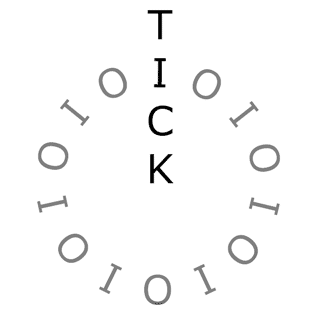
"iClock جدید بسیار عالی است و بسیار پایدار است. من همچنین همه لینک های سایت های مختلف را دوست دارم. من واقعاً عاشق این هستم که بتوانم به راحتی به نوار نگاه کنم و روز و تاریخ را ببینم به علاوه اینکه تقویم کشویی را از این جهت که موارد تقویمی را که در حال ظهور است لیست می کند ، بسیار مفید است. عالی! " - کری داوسون
"بهترین زمان من تا به حال !!!!" - چارلز هنری ، شرکت PanTech
"من عاشق iClock هستم. این نه تنها به طرز جذاب طراحی شده است ، بلکه واقعاً مفید نیز هست. علاوه بر تمام ویژگی های زمان خود ، وقتی دیدم که منوی کشویی برای برنامه های باز را بازیابی می کند ، خوشحال شدم. " - جیمز هنری روبین ، استاد و رئیس ، گروه هنر ، دانشگاه ایالتی نیویورک
وی افزود: ویژگی ای که من را به iClock جلب کرد منوی زمان مکان بود. همانطور که می دانید فروش نرم افزار به دلیل اینترنت در سطح جهانی است. وقتی نیاز به برقراری تماس خارج از کشور دارم باید بدانم ساعت در آن کشور چه زمانی است. من از محصولات دیگری استفاده کرده ام که برای دیدن زمان ها یا نرم افزاری که میز را با ساعت در هم می کند نیاز به اجرای برنامه دارد. iClock ساده ، غیرقانونی و سریع است. با تشکر از شما برای یک برنامه بسیار مفید و در عین حال ساده برای استفاده. " - دیوید پاریش
"iClock عالی است! شما واقعاً باید سعی کنید اپل را در اختیار داشته باشید تا آن را با تمام دستگاه های خود درج کند! خوشحالم که پیدا کردم با تشکر!" - جان کینگدون
"اکنون نمی توانستم بدون iClock زندگی کنم. من آن را دوست دارم زیرا بسیار ساده است ، اما ویژگی های بسیار قدرتمند زیادی دارد. من دائماً از آنچه می تواند انجام دهد متحیر می شوم. " - آنیل K سلانکی
"من یک اپراتور رادیویی ژامبون هستم و فقط می خواهم دیگران بدانند که iClock 2 ویژگی های مفید جدیدی را برای ژامبون ها ارائه می دهد. نسخه جدید 2.0 از پیوندهای وب مفید همراه با بسیاری از ویژگی های مفید دیگر پشتیبانی می کند که آن را به ابزاری بسیار خوب برای اپراتورهای HAM تبدیل می کند. من از iClock برای تبدیل زمان ، یک تقویم سریع دستی برای جستجوی تاریخ استفاده می کنم (وقتی که می خواهید چیزی را وارد کنید iCal را راه اندازی می کند) ، هشدارها ، سهام و موارد دیگر. نکته مهم مارک فلمینگ است. نویسنده علاقه مند به لینک های دیگری است که ژامبون ممکن است مفید باشد. " - استیو هلیلر

«زمان ثابتتر از ستارهها نیست. زمان سرعت میگیرد و به دور سیارات و خورشید میچرخد، در کوهها با درهها متفاوت است و بخشی از بافتی است که فضا دارد، که مانند دریا خمیده و متورم میشود.»- دلیا اوونز, کرودها آواز خواندن
iClock با زمان کار می کند. در اینجا یک برنامه است که با کلیپ بورد و دیگری با عکس ها و فیلم ها کار می کند. هر دو توسط آلو شگفت انگیز که ممکن است از امتحان کردن به صورت رایگان لذت ببرید: